A transcodificação de mídia compatível, introduzida no Android 12, é um recurso que permite que os dispositivos usem formatos de mídia mais modernos e com armazenamento eficiente para captura de vídeo, como HEVC, mantendo a compatibilidade com aplicativos. Com esse recurso, os fabricantes de dispositivos podem usar HEVC em vez de AVC por padrão para melhorar a qualidade do vídeo e reduzir os requisitos de armazenamento e largura de banda. Para dispositivos com transcodificação de mídia compatível habilitada, o Android pode converter automaticamente vídeos (até um minuto de duração) gravados em formatos como HEVC ou HDR quando os vídeos são abertos por um aplicativo que não suporta o formato. Isso permite que os aplicativos funcionem mesmo quando os vídeos são capturados em formatos mais recentes no dispositivo.
O recurso de transcodificação de mídia compatível está desativado por padrão. Para solicitar a transcodificação de mídia, os aplicativos devem declarar seus recursos de mídia. Para obter mais informações sobre como declarar recursos de mídia, consulte Transcodificação de mídia compatível no site de desenvolvedores do Android.
Como funciona
O recurso de transcodificação de mídia compatível consiste em duas partes principais:
- Serviços de transcodificação na estrutura de mídia: esses serviços convertem arquivos de um formato para outro usando hardware para conversões de baixa latência e alta qualidade. Isso inclui a API de transcodificação, o serviço de transcodificação, um plug-in OEM para filtros personalizados e hardware. Para obter mais detalhes, consulte Visão geral da arquitetura .
- Recurso de transcodificação de mídia compatível em provedores de mídia: esse componente encontrado em provedores de mídia intercepta aplicativos que acessam arquivos de mídia e veicula o arquivo original ou um arquivo transcodificado com base nos recursos declarados do aplicativo. Se um aplicativo for compatível com o formato do arquivo de mídia, nenhum tratamento especial será necessário. Se um aplicativo não for compatível com o formato, a estrutura converterá o arquivo em um formato mais antigo, como AVC, quando o aplicativo acessar o arquivo.
A Figura 1 mostra uma visão geral do processo de transcodificação de mídia.
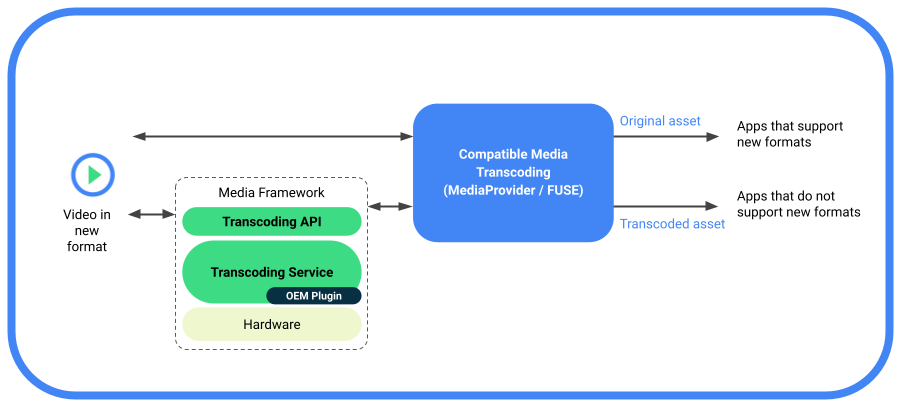
Figura 1. Visão geral da transcodificação de mídia compatível.
Formatos compatíveis
O recurso de transcodificação de mídia compatível suporta as seguintes conversões de formato:
- HEVC (8 bits) para AVC: As conversões de codec são realizadas através da conexão de um decodificador de mediacodec e um codificador de mediacode.
- HDR10+ (10 bits) para AVC (SDR): as conversões de HDR para SDR são realizadas usando instâncias de mediacodec e um gancho de plug-in do fornecedor nas instâncias do decodificador. Para obter mais informações, consulte Codificação HDR para SDR .
Fontes de conteúdo compatíveis
O recurso de transcodificação de mídia compatível suporta mídia no dispositivo gerada pelo aplicativo de câmera OEM nativo que é armazenado na pasta DCIM/Camera/ no volume externo primário. O recurso não oferece suporte a mídia no armazenamento secundário. O conteúdo passado para dispositivos por e-mail ou cartões SD não é compatível.
Os aplicativos acessam os arquivos com base em vários caminhos de arquivo. O seguinte descreve os caminhos de arquivo em que a transcodificação é habilitada ou ignorada:
Transcodificação ativada:
- Acesso ao aplicativo por meio de APIs do MediaStore
- Acesso ao aplicativo por meio de APIs de caminho de arquivo direto, incluindo Java e código nativo
- Acesso ao aplicativo por meio do Storage Access Framework (SAF)
- Acesso ao aplicativo por meio dos intents da planilha de compartilhamento do SO. (Somente URI do MediaStore)
- Transferência de arquivos MTP/PTP do telefone para o PC
Transcodificação ignorada:
- Transferir arquivo de um dispositivo ejetando o cartão SD
- Transferir arquivos de um dispositivo para outro usando opções como compartilhamento por proximidade ou transferência por Bluetooth.
Adicione caminhos de arquivo personalizados para transcodificação
Os fabricantes de dispositivos podem opcionalmente adicionar caminhos de arquivo para transcodificação de mídia no diretório DCIM/ . Quaisquer caminhos fora do diretório DCIM/ são rejeitados. A adição desses caminhos de arquivo pode ser necessária para atender aos requisitos da operadora ou aos regulamentos locais.
Para adicionar um caminho de arquivo, use o transcode path runtime resource overlay (RRO) , config_supported_transcoding_relative_paths . Veja a seguir um exemplo de como adicionar um caminho de arquivo:
<string-array name="config_supported_transcoding_relative_paths" translatable="false">
<item>DCIM/JCF/</item>
</string-array>
Para verificar os caminhos de arquivo configurados, use:
adb shell dumpsys activity provider com.google.android.providers.media.module/com.android.providers.media.MediaProvider | head -n 20
Visão geral da arquitetura
Esta seção descreve a arquitetura do recurso de transcodificação de mídia.
Figura 2. Arquitetura de transcodificação de mídia.
A arquitetura de transcodificação de mídia consiste nos seguintes componentes:
- API do sistema MediaTranscodingManager: Interface que permite que o cliente se comunique com o serviço MediaTranscoding. O módulo MediaProvider usa essa API.
- MediaTranscodingService: serviço nativo que gerencia conexões de clientes, agenda solicitações de transcodificação e gerencia a escrituração de
TranscodingSessions. - MediaTranscoder: Biblioteca nativa que realiza a transcodificação. Esta biblioteca é construída sobre o framework de mídia NDK para ser compatível com módulos .
O recurso de transcodificação de mídia compatível registra as métricas de transcodificação no serviço e no transcodificador de mídia. O código do lado do cliente e do lado do serviço estão no módulo MediaProvider para permitir correções de bugs e atualizações oportunas.
Acesso ao arquivo
A transcodificação de mídia compatível é construída sobre o sistema de arquivos Filesystem in Userspace (FUSE) , que é usado para armazenamento com escopo definido. O FUSE permite que o módulo MediaProvider examine as operações de arquivos no espaço do usuário e bloqueie o acesso aos arquivos com base na política para permitir, negar ou editar o acesso.
Quando um aplicativo tenta acessar um arquivo, o daemon FUSE intercepta o acesso de leitura do arquivo do aplicativo. Se o aplicativo for compatível com um formato mais recente (como HEVC), o arquivo original será retornado. Se o aplicativo não for compatível com o formato, o arquivo será transcodificado para um formato mais antigo (como AVC) ou será retornado do cache se uma versão transcodificada estiver disponível.
Solicitar arquivos transcodificados
O recurso de transcodificação de mídia compatível está desabilitado por padrão, o que significa que, se o dispositivo for compatível com HEVC, o Android não transcodificará arquivos, a menos que especificado por um aplicativo em um arquivo de manifesto ou na lista de transcodificação forçada .
Os aplicativos podem solicitar recursos transcodificados usando as seguintes opções:
- Declare formatos não suportados no arquivo de manifesto. Para obter detalhes, consulte Declarar recursos em um recurso e Declarar recursos em código .
- Adicione aplicativos à lista de transcodificação forçada incluída no módulo MediaProvider . Isso permite a transcodificação para aplicativos que não atualizaram seu arquivo de manifesto. Depois que um aplicativo atualiza seu arquivo de manifesto com formatos não compatíveis, ele deve ser removido da lista de transcodificação forçada. Os fabricantes de dispositivos podem nomear seus aplicativos para serem adicionados ou removidos da lista de transcodificação forçada enviando um patch ou relatando um bug . A equipe do Android revisa periodicamente a lista e pode remover aplicativos da lista.
- Desabilite os formatos suportados com a estrutura de compatibilidade do aplicativo em tempo de execução (os usuários também podem desabilitar isso para cada aplicativo em Configurações).
- Abra um arquivo com o
MediaStoreenquanto especifica explicitamente formatos não suportados com a APIopenTypedAssetFileDescriptor.
Para transferências USB (dispositivo para PC), a transcodificação é desabilitada por padrão, mas os usuários podem optar por habilitar a transcodificação usando a opção Converter vídeos em AVC na tela de configuração de Preferências USB , conforme mostrado na Figura 3.
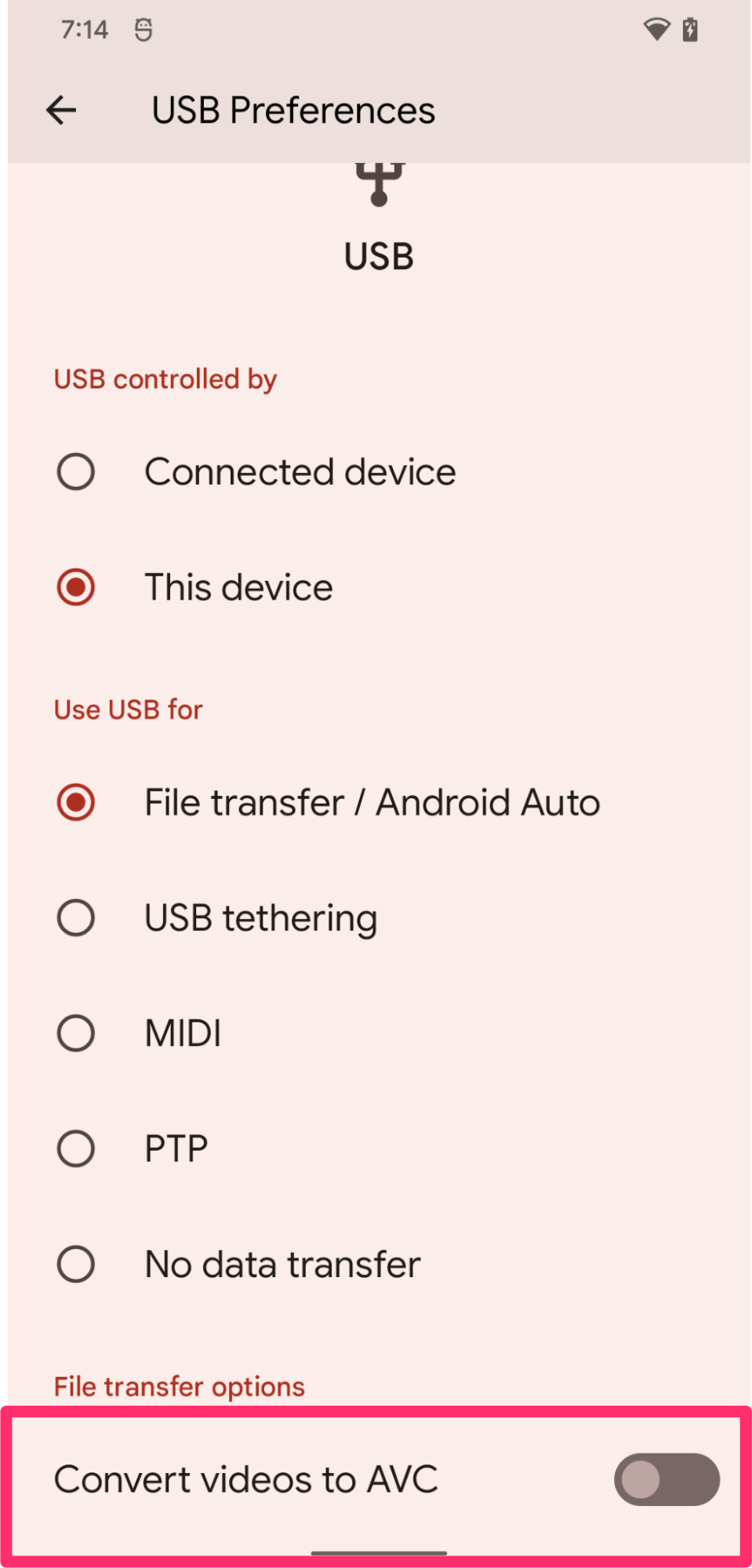
Figura 3. Alterne para habilitar a transcodificação de mídia na tela USB Preferences.
Restrições na solicitação de arquivos transcodificados
Para evitar que solicitações de transcodificação bloqueiem recursos do sistema por longos períodos, os aplicativos que solicitam sessões de transcodificação são limitados a:
- 10 sessões consecutivas
- um tempo total de execução de três minutos
Se um aplicativo exceder todas essas restrições, a estrutura retornará o descritor de arquivo original.
Requisitos do dispositivo
Para oferecer suporte ao recurso de transcodificação de mídia compatível, os dispositivos devem atender aos seguintes requisitos:
- O dispositivo tem a codificação HEVC habilitada por padrão no aplicativo de câmera nativo
- (Dispositivos que suportam transcodificação HDR para SDR) O dispositivo suporta captura de vídeo HDR
Para garantir o desempenho do dispositivo para transcodificação de mídia, o hardware de vídeo e o desempenho de acesso de leitura/gravação de armazenamento devem ser otimizados. Quando os codecs de mídia são configurados com prioridade igual a 1 , os codecs devem operar com a maior taxa de transferência possível. Recomendamos que o desempenho de transcodificação atinja um mínimo de 200 fps. Para testar o desempenho do hardware, execute o benchmark do transcoder de mídia em frameworks/av/media/libmediatranscoding/transcoder/benchmark .
Validação
Para validar o recurso de transcodificação de mídia compatível, execute os seguintes testes CTS:
-
android.media.mediatranscoding.cts -
android.mediaprovidertranscode.cts
Habilite a transcodificação de mídia globalmente
Para testar a estrutura de transcodificação de mídia ou o comportamento do aplicativo com transcodificação, você pode habilitar ou desabilitar o recurso de transcodificação de mídia compatível globalmente. Na página Configurações > Sistema > Desenvolvedor > Opções do desenvolvedor de transcodificação de mídia , defina a alternância Substituir padrões de transcodificação como ativada e, em seguida, defina a alternância Ativar transcodificação como ativada ou desativada . Se essa configuração estiver habilitada, a transcodificação de mídia poderá ocorrer em segundo plano para aplicativos diferentes daquele que você está desenvolvendo.
Verifique o status da transcodificação
Durante o teste, você pode usar o seguinte comando shell ADB para verificar o status da transcodificação, incluindo sessões de transcodificação atuais e anteriores:
adb shell dumpsys media.transcoding
Estender a limitação de duração do vídeo
Para fins de teste, você pode estender a limitação de duração de vídeo de um minuto para transcodificação usando o comando a seguir. Uma reinicialização pode ser necessária após a execução deste comando.
adb shell device_config put storage_native_boot transcode_max_duration_ms <LARGE_NUMBER_IN_MS>
Fonte e referências AOSP
Veja a seguir o código-fonte AOSP relacionado à transcodificação de mídia compatível.
API do sistema de transcodificação (usada apenas pelo MediaProvider)
API ApplicationMediaCapabilities
frameworks/base/apex/media/framework/java/android/media/ApplicationMediaCapabilities.javaServiço de Transcodificação de Mídia
-
frameworks/av/services/mediatranscoding/ -
frameworks/av/media/libmediatranscoding/
-
Native MediaTranscoder
-
frameworks/av/media/libmediatranscoding/transcoder
-
Plug-in de amostra HDR para MediaTranscoder
Código de transcodificação e interceptação de arquivos MediaProvider
Referência do MediaTranscoder
-
frameworks/av/media/libmediatranscoding/transcoder/benchmark
-
Testes CTS
-
cts/tests/tests/mediatranscoding/
-
Codificação HDR para SDR
Para oferecer suporte à codificação HDR para SDR, os fabricantes de dispositivos podem usar o plug-in de filtro Codec 2.0 de amostra AOSP localizado em /platform/frameworks/av/media/codec2/hidl/plugin/ . Esta seção descreve como o plug-in de filtro funciona, como implementar o plug-in e como testá-lo.
Se um dispositivo não inclui um plug-in compatível com codificação HDR para SDR, um aplicativo que acessa um vídeo HDR obtém o descritor de arquivo original, independentemente dos recursos de mídia do aplicativo declarados no manifesto.
Como funciona
Esta seção descreve o comportamento geral do plug-in de filtro Codec 2.0.
Fundo
O Android fornece uma implementação de camada de adaptação entre a interface Codec 2.0 e a interface android.hardware.media.c2 HAL em android::hardware::media::c2 . Para plug-ins de filtro, o AOSP inclui um mecanismo de wrapper que agrupa decodificadores com plug-ins de filtro. MediaCodec reconhece esses componentes encapsulados como decodificadores com recursos de filtragem.
Visão geral
A classe FilterWrapper pega os codecs do fornecedor e retorna os codecs encapsulados de volta à camada de adaptação media.c2 . A classe FilterWrapper carrega libc2filterplugin.so por meio da API FilterWrapper::Plugin e registra os filtros disponíveis do plug-in. Na criação, FilterWrapper instancia todos os filtros disponíveis. Somente os filtros que alteram o buffer são iniciados no início.
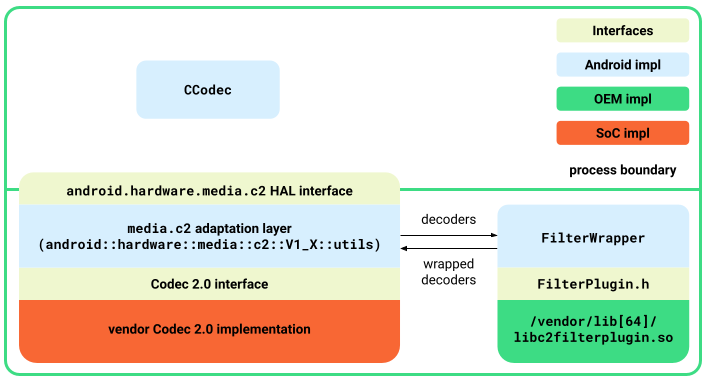
Figura 1. Arquitetura do plug-in de filtro.
Filtrar interface do plug-in
A interface FilterPlugin.h define as seguintes APIs para expor os filtros:
std::shared_ptr<C2ComponentStore>getComponentStore()Retorna um objeto
C2ComponentStoreque contém filtros. Isso é separado do que a implementação do Codec 2.0 do fornecedor expõe. Normalmente, esse armazenamento contém apenas os filtros usados pela classeFilterWrapper.bool describe(C2String name, Descriptor *desc)Descreve os filtros além do que está disponível em
C2ComponentStore. As seguintes descrições são definidas:-
controlParam: Parâmetros que controlam o comportamento dos filtros. Por exemplo, para mapeador de tom HDR para SDR, o parâmetro de controle é a função de transferência de destino. -
affectedParams: Parâmetros que são afetados pelas operações de filtragem. Por exemplo, para mapeador de tom HDR para SDR, os parâmetros afetados são os aspectos de cor.
-
bool isFilteringEnabled(const std::shared_ptr<C2ComponentInterface> &intf)Retorna
truese o componente de filtro alterar o buffer. Por exemplo, o filtro de mapeamento de tom retornatruese a função de transferência de destino for SDR e a função de transferência de entrada for HDR (HLG ou PQ).
Detalhes do FilterWrapper
A seção descreve detalhes da classe FilterWrapper .
Criação
O componente encapsulado instancia o decodificador subjacente e todos os filtros definidos na criação.
Consulta e configuração
O componente encapsulado separa os parâmetros de entrada das consultas ou solicitações de configuração de acordo com a descrição do filtro. Por exemplo, a configuração do parâmetro de controle de filtro é roteada para o filtro correspondente e os parâmetros afetados dos filtros estão presentes nas consultas (em vez de ler do decodificador que possui parâmetros não afetados).
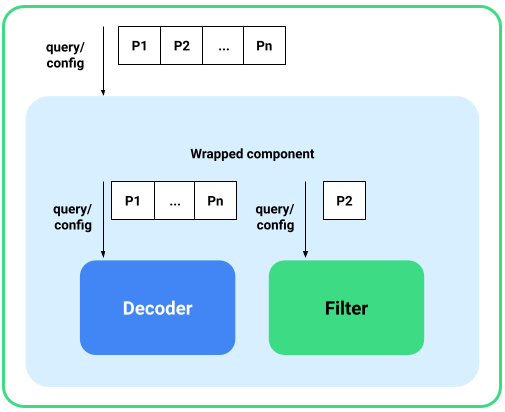
Figura 2. Consulta e configuração.
Começar
No início, o componente encapsulado inicia o decodificador e todos os filtros que alteram os buffers. Se nenhum filtro estiver habilitado, o componente encapsulado inicia o decodificador e os buffers de passagem e envia comandos para o próprio decodificador.
Manipulação de buffer
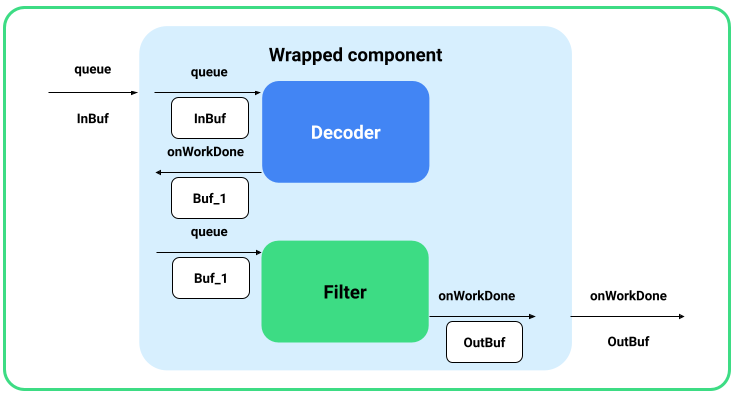
Figura 3. Manipulação de buffer.
Buffers enfileirados para o decodificador encapsulado vão para o decodificador subjacente. O componente encapsulado pega o buffer de saída do decodificador por meio de um retorno de chamada onWorkDone_nb() e o enfileira nos filtros. O buffer de saída final do último filtro é relatado ao cliente.
Para que essa manipulação de buffer funcione, o componente encapsulado deve configurar C2PortBlockPoolsTuning para o último filtro para que a saída da estrutura seja armazenada em buffer do pool de blocos esperado.
Pare, reinicie e solte
Na parada, o componente encapsulado para o decodificador e todos os filtros ativados que foram iniciados. Na reinicialização e liberação, todos os componentes são reinicializados ou liberados, independentemente de estarem habilitados ou não.
Implemente o plug-in de filtro de amostra
Para ativar o plug-in, faça o seguinte:
- Implemente a interface
FilterPluginem uma biblioteca e solte-a em/vendor/lib[64]/libc2filterplugin.so. - Adicione permissões adicionais ao
mediacodec.tese necessário. - Atualize a camada de adaptação para o Android 12 e reconstrua o serviço
media.c2.
Teste o plug-in
Para testar o plug-in de amostra, faça o seguinte:
- Reconstrua e atualize o dispositivo.
Crie o plug-in de amostra usando o seguinte comando:
m sample-codec2-filter-pluginRemonte o dispositivo e renomeie o plug-in do fornecedor para que seja reconhecido pelo serviço de codec.
adb root adb remount adb reboot adb wait-for-device adb root adb remount adb push /out/target/<...>/lib64/sample-codec2-filter-plugin.so \ /vendor/lib64/libc2filterplugin.so adb push /out/target/<...>/lib/sample-codec2-filter-plugin.so \ /vendor/lib/libc2filterplugin.so adb reboot


